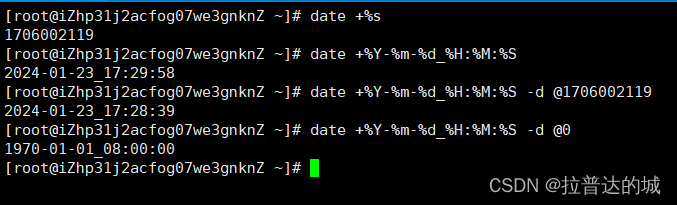前言
常见指令第二部分。
文章目录
一、指令(下)
重定向
重定向是一种将命令的输入或输出从默认位置改变到其他位置的方法。
>
:输出重定向
- 输出重定向
>将命令的输出从默认位置(通常是终端或控制台窗口)改变到其他位置(如文件,首先要清空文件内容)的方法。 - 用法:
command > file - 示例:
echo "hello world" > output.txt将字符串 “hello world” 写入到名为new.txt的文件中。echo是一个用于在终端上输出文本的命令。它简单地接受一个字符串作为参数,并将该字符串的内容显示在标准输出上(通常是终端窗口)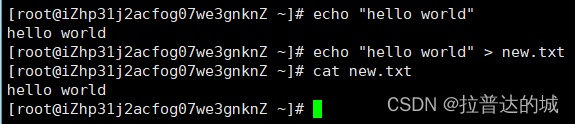
- 如果文件不存在,将会创建新文件;如果存在,将会清空文件内容再写入。 在执行
> new.txt操作时,进行了以下关键操作:1. 文件创建/打开: 如果new.txt文件不存在,系统会创建一个新的空文件。如果文件已经存在,系统会打开该文件。2. 清空文件内容:>操作符会清空文件的内容,将其变为空文件。这是因为>操作符的作用是将命令的输出写入到文件中,而在这里命令是空的,所以文件的内容被清空。
>>
:追加输出
- 它允许将命令的输出附加到文件的末尾而不是清空文件内容
- 用法:
command >> file - 示例:
echo "hello Linux" >> new.txt将字符串 “hello Linux” 追加到名为new.txt的文件末尾。如果文件不存在,将会创建新文件。
<
:输入重定向
- 将命令的输入从默认位置(通常是键盘)改变到其他位置(如文件)的方法。
- 用法:
command < file - 示例:
cat < new.txt将cat命令的输入从new.txt文件中读取。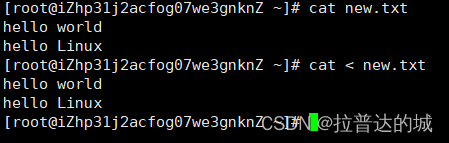
cat < new.txt 和 cat new.txt 之间有一些区别:
cat < new.txt:输入重定向- 这个命令告诉系统,将cat命令的输入从文件new.txt中获取。cat命令负责将文件内容输出到终端(或标准输出)。- 这种形式的命令更适用于将文件内容作为命令的输入,而不是直接将文件名作为参数。cat new.txt:无重定向- 这个命令直接将cat命令应用于文件new.txt,而不使用输入重定向。cat命令同样负责将文件内容输出到终端。
10. more—显示文本文件内容
more指令
语法:more [选项][文件]
功能:more命令,功能类似 cat
常用选项:
- -n 对输出的所有行编号
- q 退出more
11.less—逐屏浏览文本文件内容
语法: less [参数] 文件
功能:less与more类似,但使用less可以随意浏览文件,而more仅能向前移动,却不能向后移动,而且less在查看之前不会加载整个文件。
选项:
- -i 忽略搜索时的大小写
- -N 显示每行的行号
- /字符串:向下搜索“字符串”的功能
- ?字符串:向上搜索“字符串”的功能
- n:重复前一个搜索(与 / 或 ? 有关)
- N:反向重复前一个搜索(与 / 或 ? 有关)
12. head
head 用来显示档案的开头至标准输出中。
语法: head [参数]… [文件]…
功能:head 用来显示档案的开头至标准输出中,默认head命令打印其相应文件的开头10行。
选项:
- -n<行数> 显示的行数
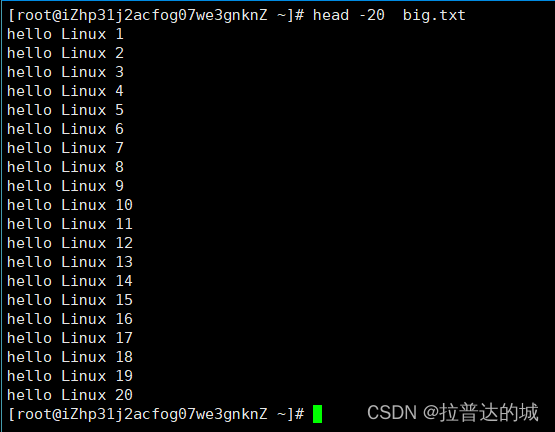
13. tail
tail 命令从指定点开始将文件写到标准输出.使用tail命令的-f选项可以方便的查阅正在改变的日志文件,tail -f filename会把filename里最尾部的内容显示在屏幕上,并且不但刷新,使你看到最新的文件内容.
语法: tail[必要参数][选择参数][文件]
功能: 用于显示指定文件末尾内容,不指定文件时,作为输入信息进行处理。常用查看日志文件。
选项
- -f 循环读取
- -n<行数> 显示行数
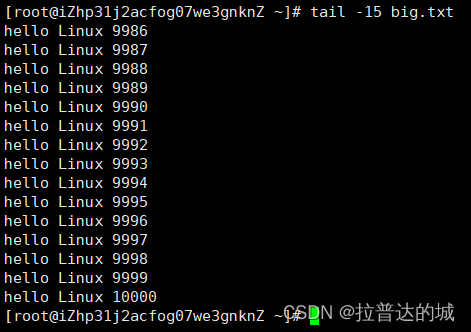
管道
|
管道允许将一个命令的输出传递给另一个命令,实现它们之间的数据流通。
语法:command1 | command2
command1是第一个命令,它的输出会成为管道的输入。command2是第二个命令,它会使用 command1 的输出作为输入。
举例:我们如果想要查看一个大文件的中间内容,可以使用
head -n1 big.txt | tail -n2
(先取前n1行,再取n1的后n2行内容)。同时管道可以逐步处理,
wc -l
用来统计行数
wc
计算文件中字数、行数、字符数
wc [选项] 文件名
选项:
- -l 统计行数
- -w 统计字数
- -c 统计字符数
- 无选项同时统计行数、字数和字符数:
14. date—时间指令
date 指定格式显示时间: date +%Y:%m:%d
date 用法:date [OPTION]… [+FORMAT]
1.在显示方面,使用者可以设定欲显示的格式,格式设定为一个加号后接数个标记,其中常用的标记列表如下
- %H : 小时(00…23)
- %M : 分钟(00…59)
- %S : 秒(00…61)
- %X : 相当于 %H:%M:%S
- %d : 日 (01…31)
- %m : 月份 (01…12)
- %Y : 完整年份 (0000…9999)
- %F : 相当于 %Y-%m-%d
2.在设定时间方面
- date -s //设置当前时间,只有root权限才能设置,其他只能查看。
- date -s 20080523 //设置成20080523,这样会把具体时间设置成空00:00:00
- date -s 01:01:01 //设置具体时间,不会对日期做更改
- date -s “01:01:01 2008-05-23″ //这样可以设置全部时间
- date -s “01:01:01 20080523″ //这样可以设置全部时间
- date -s “2008-05-23 01:01:01″ //这样可以设置全部时间
- date -s “20080523 01:01:01″ //这样可以设置全部时间
3.时间戳
时间->时间戳:date +%s
时间戳->时间:date -d@1508749502
Unix时间戳(英文为Unix epoch, Unix time, POSIX time 或 Unix timestamp)是从1970年1月1日(UTC/GMT的午夜,东八区从早晨八点)开始所经过的秒数,不考虑闰秒。
15. cal—查看日历
cal命令可以用来显示公历(阳历)日历。公历是现在国际通用的历法,又称格列历,通称阳历。“阳历”又名“太阳历”,系以地球绕行太阳一周为一年,为西方各国所通用,故又名“西历”。
命令格式: cal [参数][月份][年份]
功能: 用于查看日历等时间信息,如只有一个参数,则表示年份(1-9999),如有两个参数,则表示月份和年份
常用选项:
- -3 显示系统前一个月,当前月,下一个月的月历
- -j 显示在当年中的第几天(一年日期按天算,从1月1号算起,默认显示当前月在一年中的天数)
- -y 显示当前年份的日历

16.find—查找文件
Linux下find命令在目录结构中搜索文件,并执行指定的操作。
语法: find pathname -options
功能: 用于在文件树种查找文件,并作出相应的处理(可能访问磁盘)
常用选项:
-name 按照文件名查找文件。
在root目录下找以 .c 结尾的文件
17.grep—按字符串打印行
语法: grep [选项] 搜寻字符串 文件
功能: 在文件中搜索字符串,将找到的行打印出来
常用选项:
-i :忽略大小写的不同,所以大小写视为相同
-n :顺便输出行号
-v :反向选择,亦即显示出没有 ‘搜寻字符串’ 内容的那一行
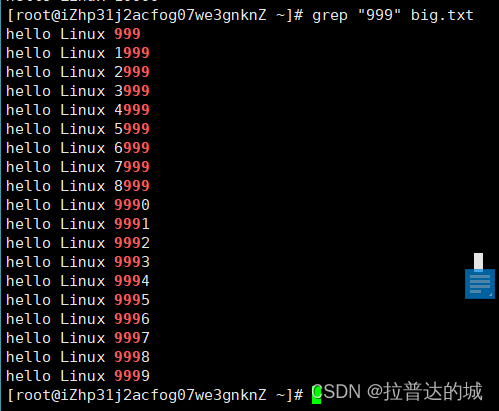
18.zip—压缩/unzip—解压
语法: zip 压缩文件.zip 目录或文件
功能: 将目录或文件压缩成zip格式
常用选项:
- -r 递归处理,将指定目录下的所有文件和子目录一并处理
将目录1下的所有文件压缩到1.zip中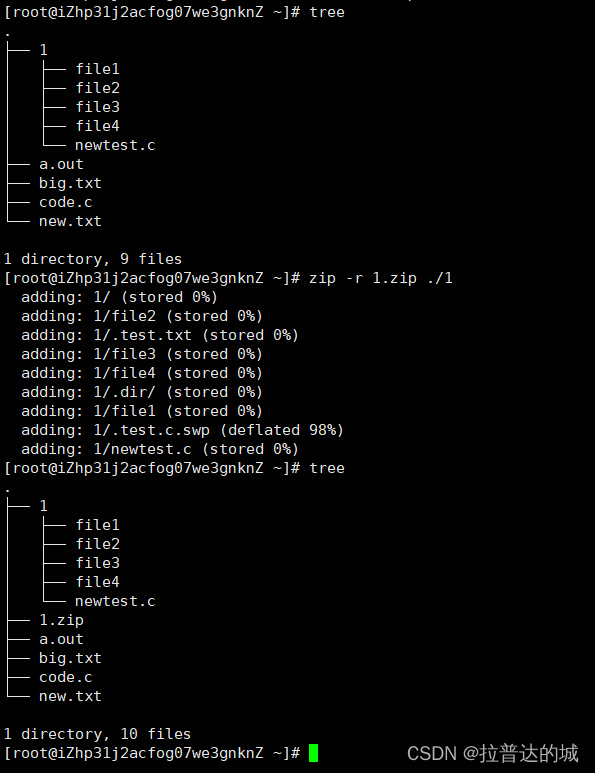
unzip 压缩文件名.zip -d 目标目录
- -d 解压所有文件到指定目录
将1.zip中的文件全部解压到目录2中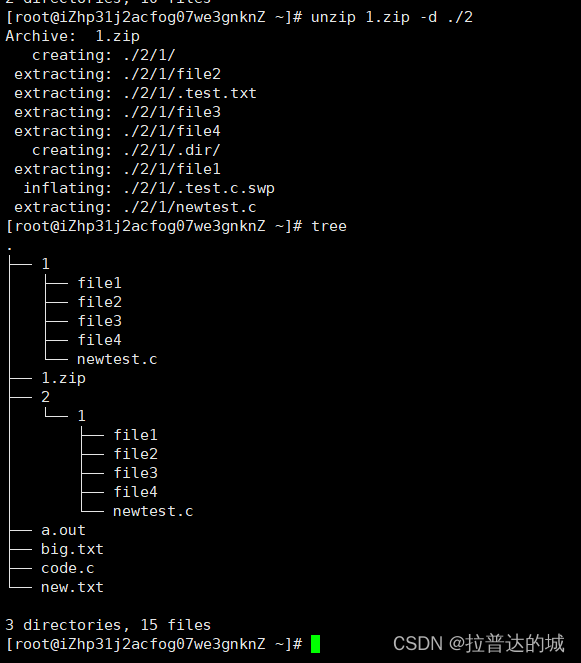
19. 9.tar指令(重要):打包/解包,不打开它,直接看内容
tar [-cxtzjvf] 文件与目录 … 参数:
- -c :建立一个压缩文件的参数指令(create 的意思);
- -x :解开一个压缩文件的参数指令!
- -t :查看 tarfile 里面的文件!
- -z :是否同时具有 gzip 的属性?亦即是否需要用 gzip 压缩?
- -j :是否同时具有 bzip2 的属性?亦即是否需要用 bzip2 压缩?
- -v :压缩的过程中显示文件!这个常用,但不建议用在背景执行过程!
- -f :使用档名,请留意,在 f 之后要立即接档名喔!不要再加参数!
- -C : 解压到指定目录
tar -cvzf 1.tgz 1
将1目录下的所有文件压缩到1.tgz,并在压缩的过程中显示文件 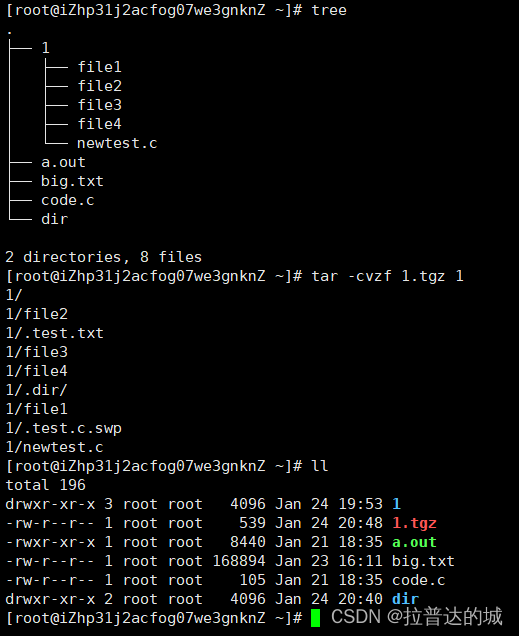
tar -xzf 1.tgz -C dir
将1.tgz解压到dir目录中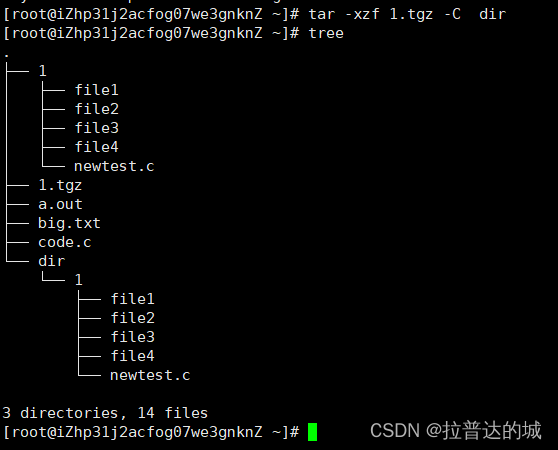
rz,sz是Linux/Unix同Windows进行ZModem文件传输的命令行工具。
sz 文件
从Linux服务器传文件到Windows,
rz 文件
从Windows传文件到Linux服务器
20. bc—计算器
bc命令可以很方便的进行浮点运算(计算器)。
21. uname –r指令:
语法:uname [选项]
功能: uname用来获取电脑和操作系统的相关信息。
补充说明:uname可显示linux主机所用的操作系统的版本、硬件的名称等基本信息。
常用选项:
- -a或–all 详细输出所有信息,依次为内核名称,主机名,内核版本号,内核版本,硬件名,处理器类型,硬件平台类型,操作系统名称
22. 重要的几个热键[Tab],[ctrl]-c, [ctrl]-d
[Tab]按键—具有『命令补全』和『档案补齐』的功能
[Ctrl]-c按键—让当前的程序『停掉』
[Ctrl]-d按键—通常代表着:『键盘输入结束(End Of File, EOF 戒 End OfInput)』的意思;另外,也可以用来取代exit
[Ctrl]-r按键—搜索历史命令

如果你喜欢这篇文章,点赞👍+评论+关注⭐️哦!
欢迎大家提出疑问,以及不同的见解。
版权归原作者 拉普达的城 所有, 如有侵权,请联系我们删除。